Jak przenieść WordPress na nowy host lub serwer bez przestojów?
Opublikowany: 2024-10-02Migracja witryny WordPress na nowy host lub serwer może wydawać się zniechęcająca, szczególnie jeśli obawiasz się przestojów. Na szczęście, wykonując odpowiednie kroki, możesz płynnie przeprowadzić to przejście i mieć pewność, że Twoja witryna pozostanie dostępna dla odwiedzających. W tym poście na blogu przeprowadzimy Cię przez proces przenoszenia witryny WordPress przy minimalnych zakłóceniach.
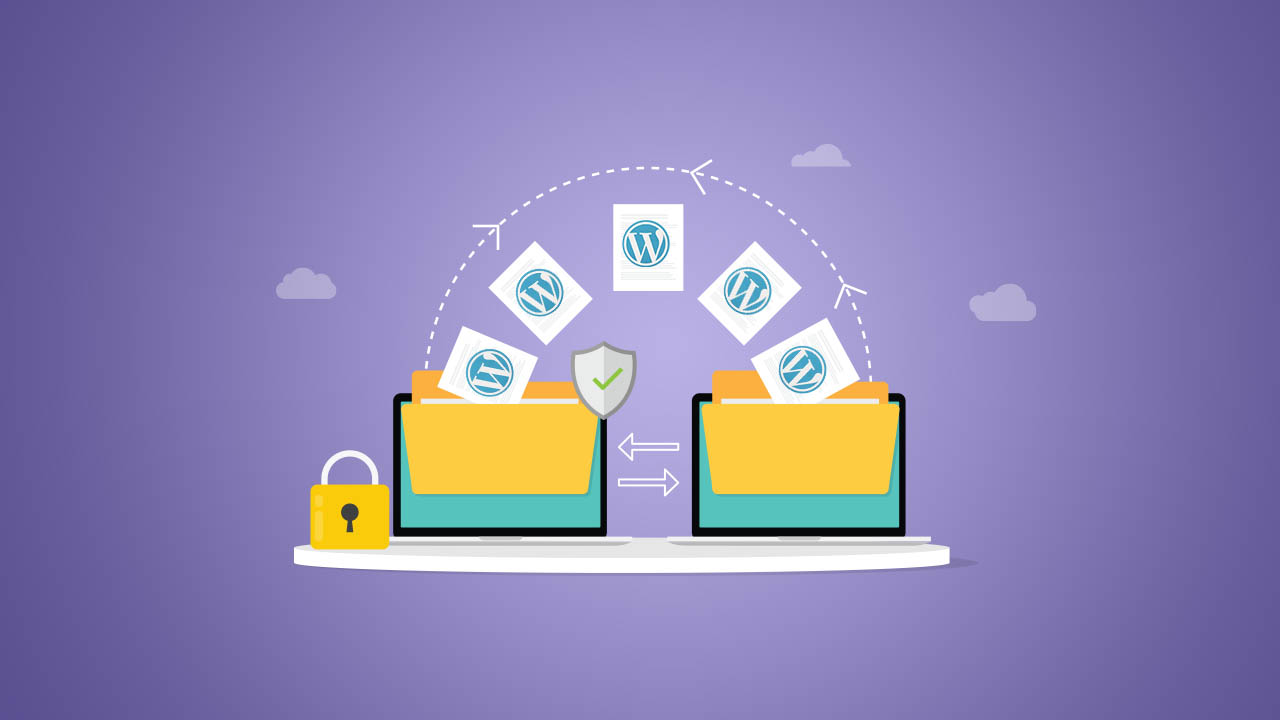
Dlaczego warto przenieść witrynę WordPress?
Przeniesienie witryny WordPress może być decyzją strategiczną z różnych powodów. Oto kilka typowych motywacji do zmiany:
1. Ulepszenia wydajności
- Szybkość : nowy host może oferować szybsze serwery i lepszą wydajność, skracając czas ładowania Twojej witryny.
- Czas sprawności : bardziej niezawodny hosting może prowadzić do skrócenia przestojów, zapewniając użytkownikom stały dostęp do Twojej witryny.
2. Efektywność kosztowa
- Lepsze plany cenowe : przejście na hosta oferującego bardziej konkurencyjne ceny może zaoszczędzić pieniądze, zwłaszcza jeśli bieżący plan nie spełnia Twoich potrzeb.
- Stosunek jakości do ceny : możesz znaleźć hosta, który zapewnia więcej funkcji za podobną cenę, zwiększając ogólną wartość.
3. Ulepszone funkcje
- Zaawansowane technologie : nowsze hosty mogą oferować lepsze technologie, takie jak pamięć SSD, rozwiązania buforowania lub integracja z CDN.
- Bezpieczeństwo : solidniejsze środki bezpieczeństwa mogą chronić Twoją witrynę przed zagrożeniami i lukami w zabezpieczeniach.
4. Skalowalność
- Wsparcie rozwoju : jeśli Twoja witryna się rozwija, możesz potrzebować hosta, który można skalować w zależności od potrzeb związanych z ruchem i zasobami.
- Elastyczne plany : Nowi dostawcy hostingu mogą oferować bardziej elastyczne plany, które umożliwiają łatwą aktualizację lub obniżenie zasobów.
5. Obsługa klienta
- Jakość usług : gospodarz z doskonałą obsługą klienta może znacząco pomóc w szybkim rozwiązywaniu problemów.
- Dostępność : wsparcie 24 godziny na dobę, 7 dni w tygodniu może być nieocenione, zwłaszcza dla firm, które stale działają online.
6. Specyficzne potrzeby hostingowe
- Opcje hostingu zarządzanego : Jeśli wolisz podejście bez użycia rąk, zarządzany hosting WordPress może zapewnić automatyczne aktualizacje, kopie zapasowe i bezpieczeństwo.
- Usługi specjalistyczne : niektórzy gospodarze obsługują specjalnie określone branże lub typy witryn internetowych, oferując usługi dostosowane do indywidualnych potrzeb.
7. Kwestie techniczne
- Częste przestoje : jeśli Twój obecny host doświadcza częstych przestojów, być może nadszedł czas, aby poszukać bardziej niezawodnej opcji.
- Wąskie gardła w wydajności : długi czas ładowania lub ograniczenia zasobów mogą obniżyć wydajność witryny i skłonić do jej przeniesienia.
8. Doświadczenie użytkownika
- Lepszy interfejs : dostawca hostingu z przyjaznym dla użytkownika interfejsem ułatwia zarządzanie witryną, szczególnie początkującym.
- Narzędzia do migracji : niektórzy gospodarze oferują narzędzia, które upraszczają proces migracji, czyniąc go mniej stresującym.
9. Reputacja i recenzje
- Opinia społeczności : jeśli Twój obecny gospodarz ma słabe recenzje lub złą reputację, przeprowadzka może pomóc poprawić niezawodność Twojej witryny.
- Zalecenia : Pozytywne doświadczenia innych osób mogą wpłynąć na Twoją decyzję o zmianie.
Przygotowanie: Zanim zaczniesz
- Wybierz nowego hosta : przeszukaj i wybierz dostawcę usług hostingowych, który spełnia Twoje potrzeby. Weź pod uwagę takie czynniki, jak szybkość, czas pracy, obsługa klienta i skalowalność.
- Utwórz kopię zapasową witryny : zawsze zaczynaj od pełnej kopii zapasowej witryny. Aby ułatwić ten proces, możesz użyć wtyczek takich jak UpdraftPlus lub BackupBuddy.
- Sprawdź ustawienia domeny : Upewnij się, że masz dostęp do rejestratora swojej domeny. Po zakończeniu migracji konieczne będzie zaktualizowanie ustawień DNS.
Proces migracji krok po kroku
Krok 1: Skonfiguruj nowe konto hostingowe
- Zarejestruj się, aby otrzymać nowy plan hostingowy.
- Skonfiguruj tymczasową domenę lub subdomenę (np.
temporary.yourdomain.com), aby przesyłać pliki WordPress.
Krok 2: Prześlij pliki na nowy host
- Połącz się przez FTP : Użyj klienta FTP, takiego jak FileZilla, aby połączyć się zarówno ze starym, jak i nowym kontem hostingowym.
- Pobierz pliki : pobierz pliki WordPress ze starego hosta (zwykle w katalogu
public_html). - Prześlij pliki : prześlij te pliki do tymczasowej domeny lub subdomeny nowego hosta.
Krok 3: Eksportuj bazę danych
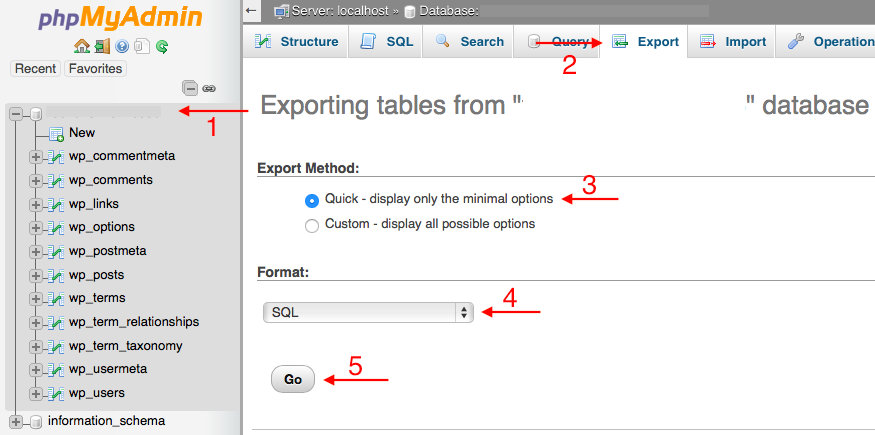

- Uzyskaj dostęp do phpMyAdmin : Zaloguj się na swoje stare konto hostingowe i uzyskaj dostęp do phpMyAdmin.
- Wybierz swoją bazę danych : Znajdź bazę danych powiązaną z Twoją witryną WordPress.
- Eksportuj bazę danych : Kliknij bazę danych i wybierz zakładkę „Eksportuj”. Wybierz metodę eksportu „Szybki” i pobierz plik SQL.
Krok 4: Utwórz nową bazę danych na nowym hoście
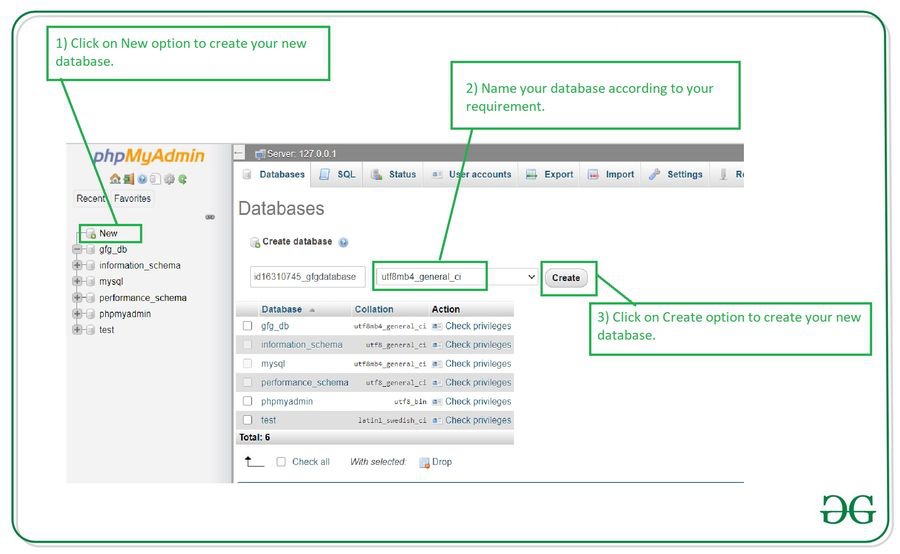
- Panel kontroli dostępu : Zaloguj się do panelu sterowania swojego nowego konta hostingowego.
- Utwórz bazę danych : Przejdź do sekcji baz danych MySQL i utwórz nową bazę danych.
- Utwórz użytkownika : Dodaj nowego użytkownika i przypisz go do bazy danych ze wszystkimi uprawnieniami.
- Uwaga Poświadczenia : pamiętaj o zanotowaniu nazwy bazy danych, nazwy użytkownika i hasła do późniejszego wykorzystania.
Krok 5: Zaimportuj bazę danych
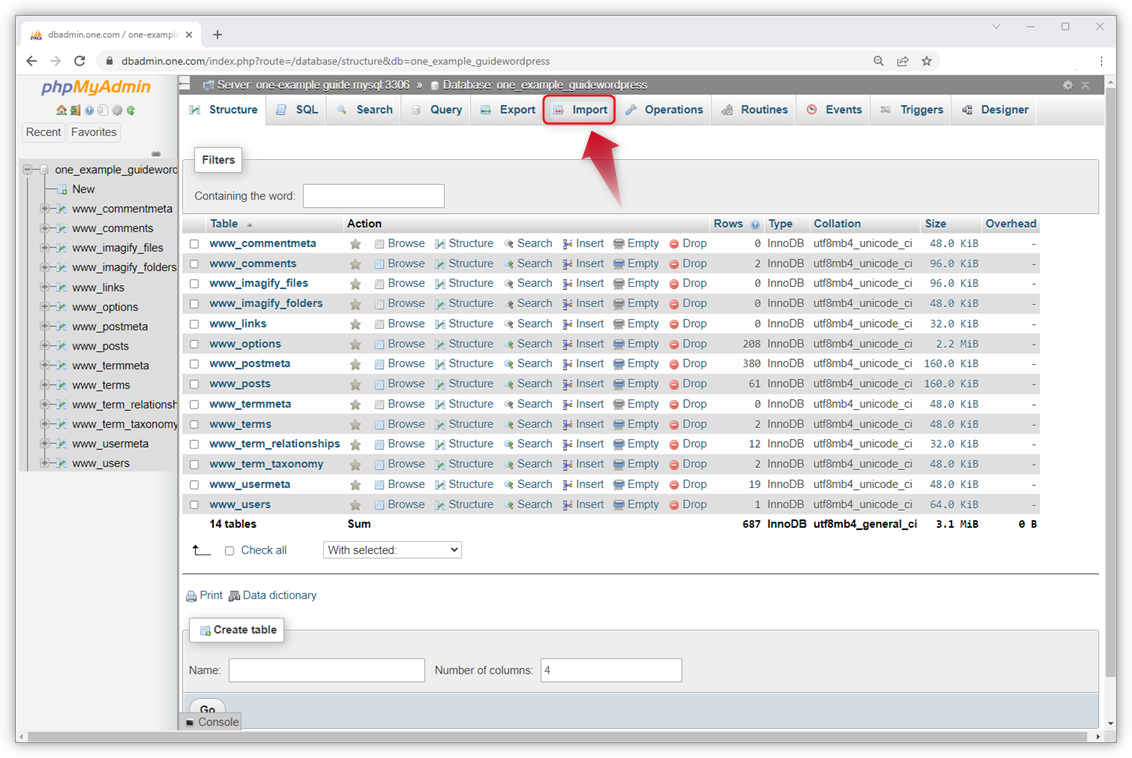
- Uzyskaj dostęp do phpMyAdmin na nowym hoście : Przejdź do phpMyAdmin na swoim nowym koncie hostingowym.
- Wybierz nową bazę danych : Kliknij nowo utworzoną bazę danych.
- Importuj plik SQL : Kliknij zakładkę „Importuj”, wybierz wyeksportowany wcześniej plik SQL i kliknij „Idź”.
Krok 6: Zaktualizuj wp-config.php
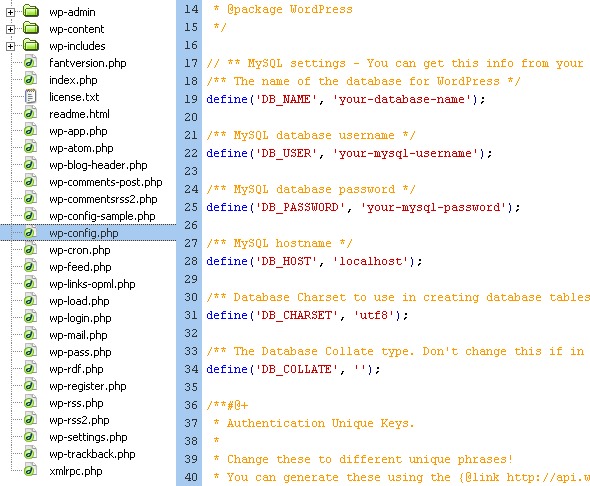
- Edytuj
wp-config.php: W przesłanych plikach znajdź plikwp-config.php. - Aktualizuj szczegóły bazy danych : Zmień nazwę bazy danych, nazwę użytkownika i hasło na nowo utworzone dane uwierzytelniające.
- Zapisz zmiany : Zapisz zmiany w pliku
wp-config.php.
Krok 7: Przetestuj swoją witrynę na nowym hoście
- Odwiedź swoją tymczasową domenę lub subdomenę, aby sprawdzić, czy Twoja witryna działa poprawnie. Upewnij się, że wszystkie linki, obrazy i funkcje działają zgodnie z oczekiwaniami.
Krok 8: Zaktualizuj ustawienia DNS
- Uzyskaj dostęp do rejestratora domeny : Zaloguj się do panelu sterowania rejestratora domeny.
- Zmień serwery nazw : zaktualizuj serwery nazw swojej domeny, aby wskazywały nowego hosta.
- Czas propagacji : propagacja zmian DNS może zająć do 48 godzin, ale większość zmian jest często kończona w ciągu kilku godzin.
Krok 9: Przetestuj swoją aktywną witrynę
- Po rozpowszechnieniu zmian DNS przetestuj działającą witrynę, wprowadzając adres URL domeny. Upewnij się, że wszystko działa idealnie.
Krok 10: Oczyszczanie
- Po potwierdzeniu, że na nowym hoście wszystko działa prawidłowo, możesz usunąć tymczasową witrynę i wszelkie kopie zapasowe ze starego hosta.
Krok 11: Monitoruj swoją witrynę
- Przez kilka dni po migracji obserwuj wydajność swojej witryny i dzienniki błędów. Pomoże to wcześnie wykryć wszelkie problemy.
Wniosek
Migracja witryny WordPress na nowy host lub serwer nie musi powodować przestojów. Uważnie wykonując te kroki, możesz zapewnić płynne przejście. Zawsze pamiętaj o utworzeniu kopii zapasowej witryny przed wprowadzeniem jakichkolwiek zmian i dokładnie sprawdź ustawienia po migracji. Dzięki odpowiedniemu przygotowaniu i wykonaniu możesz cieszyć się szybszym i bardziej niezawodnym hostingiem bez żadnych problemów!
Podziel się swoimi doświadczeniami z migracji lub zadaj pytania w komentarzach poniżej!
